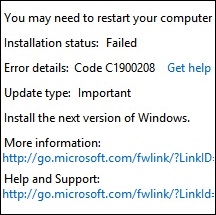Microsoft nos dice significa error C1900208 código de algunas de las aplicaciones instaladas en un ordenador no son compatibles con Windows 10 y necesitan ser desinstalado antes de victorias 10 instalación. Haciendo que ayudó a algunos usuarios a deshacerse de error C1900208, el delincuente habitual siendo sus antivirus. Sin embargo, que no siempre fue el caso, y desinstalación de tales aplicaciones no ayudó a todo el mundo. Algunos piensan que el servicio de Windows Update corrompido es la cuestión, y la solución es eliminar todos los archivos descargados y descargarlos de nuevo. Y, De Verdad, haciendo eso, con poco de ajuste en el registro de Windows, de error C1900208 resuelto por alguna. La solución universal para C1900208 de error, aunque, Parece ser libre herramienta de creación de medios de Microsoft, destinados específicamente para el triunfo 10 instalación. A traves de, la mayoría de los usuarios fueron capaces de actualizar a ganar 10 sin problemas. Esto es lo que puede hacer para deshacerse de código de error C1900208.
Solución automática rápida:
Desactivar antivirus y otro software de seguridad
Actualmente, primero es posible que desee actualizar sus programas de seguridad a las versiones que soportan Win 10. Si eso no ayudará revisión de Windows 10 de error C1900208, a continuación, deshabilitar o incluso la desinstalación de ellos podría. Se pueden instalar de nuevo después de la actualización de Windows.
Descargar y ejecutar la herramienta de creación de medios
- Determinar lo que la arquitectura de Windows tiene usted: 32-bits o 64 bits. Presione tecla con el logotipo de victorias + Pausa / Inter clave y encontrar su tipo de operación del sistema en la ventana que se mostrará.
- Descargar herramienta de creación de medios para Windows 10 desde sitio web de Microsoft.
- Poner en marcha la herramienta de creación de medios.
- Seleccione ‘Actualizar esta PC ahora’ o ‘crear medios de instalación para otro PC’.
En el primer caso, los archivos de instalación se pueden descargar en su PC. En el segundo caso se creará un medio de instalación en su unidad de DVD o USB.
Nota: Se requiere, al menos, un DVD o un flash blanco duro de 4 GB. - Seleccione el idioma, edición (Home o Pro) y la arquitectura (32-bits o 64 bits), dependiendo de sus especificaciones actuales de Windows.
- Siga las instrucciones del programa.
Reiniciar Windows 10 descargar
- Explorador de Windows lanzamiento y abrir el directorio ‘C:\Windows SoftwareDistribution Download’.
- Resalta todos los archivos de la carpeta y pulse Shift + Del para borrar de forma permanente.
- Registro de Windows lanzamiento: Presione Win + R logo, escriba ‘regedit’ y haga clic en OK.
- Abra la carpeta ‘HKEY_LOCAL_MACHINE Software Microsoft Windows CurrentVersion’.
- Encontrar la clave OSUpgrade dentro de la carpeta. Si no existe, crear nuevo valor DWORD (32 poco) Valor con un nombre OSUpgrade. Establezca su valor 1.
- Símbolo del lanzamiento de comandos.
Windows 7:
- Haga clic en Inicio y escriba cmd.
- Haga clic derecho sobre el punto cmd y seleccione ‘Ejecutar como administrador’.
Windows 8.1:
- Presione Win + X logo.
- Haga clic en ‘Símbolo del sistema (Administración)’.
- Escribir ‘wuauclt.exe / UpdateNow’ y pulsa Intro.
- Abrir Centro de actualizaciones y reiniciar la actualización.
Si alguno de los contenidos no conseguirá eliminado, presione Ctrl + Shift + Esc para abrir el Administrador de tareas, seleccione WindowsUpdateBox.exe y haga clic en Finalizar proceso. Prueba a borrar los contenidos de la carpeta de nuevo.
Por favor, ser conscientes de que hacer los cambios incorrectos en el registro podría tener consecuencias nefastas para su sistema. Si usted no sabe lo que está haciendo, mejor vaya al paso 6.